Cara Memperbaiki ERR_CERT_COMMON_NAME_INVALID di Chrome
Miscellanea / / August 05, 2021
Chrome adalah pilihan terbaik bagi pengguna dan pengembang web. Itu karena kesederhanaan dan kemudahan penggunaannya. Selain itu, ini yang paling mengganggu karena banyaknya kesalahan yang ditimbulkannya dibandingkan dengan browser lain. Teman saya menjalankan situs web, dan dia melaporkan kesalahan ERR_CERT_COMMON_NAME_INVALID sepanjang waktu.
Jadi saat mencari alasan, kami menemukan bahwa masalah ERR_CERT_COMMON_NAME_INVALID adalah dengan sertifikat yang digunakan untuk mengautentikasi koneksi SSL. Karena situs web menggunakan lapisan keamanan yang dikenal sebagai Secure Socket Layer (SSL) untuk mengautentikasi lalu lintas ke sana.
Meskipun sebagian besar waktu, kesalahan tidak terjadi dengan kesalahan konfigurasi sertifikat. Ada banyak faktor yang menyebabkan masalah ini. Terutama ketika situs web yang sama dimuat dengan sempurna di browser berbeda seperti Firefox atau edge, sekarang Anda telah memasang diri Anda ke browser chrome dan tidak ingin beralih ke browser lain. Jadi kami memberikan beberapa solusi yang dapat Anda coba perbaiki sendiri.

Daftar Isi
-
1 Bagaimana cara memperbaiki ERR_CERT_COMMON_NAME_INVALID di Chrome?
- 1.1 Solusi 1: Memeriksa Tanggal dan Waktu
- 1.2 Solusi 2: Gangguan ekstensi
- 1.3 Solusi 3: Perbarui OS dan Chrome
- 1.4 Solusi 4: Nonaktifkan perangkat lunak anti-virus untuk sementara
- 1.5 Solusi 5: Hubungi admin situs web
- 2 Kesimpulan
Bagaimana cara memperbaiki ERR_CERT_COMMON_NAME_INVALID di Chrome?
Jadi seperti yang saya sebutkan di atas, selalu tidak bergantung pada sertifikat. Mari kita bahas beberapa faktor lain dan solusinya.
catatan: Jika Anda tersambung ke jaringan wifi publik seperti bandara yang mengharuskan masuk, Anda harus masuk terlebih dahulu untuk mengakses situs web. Buka situs web apa pun dengan "http://” sebagai permulaan, misalnya, http://example.com. Dan saat jendela masuk terbuka, masuk ke jaringan.
Solusi 1: Memeriksa Tanggal dan Waktu
Tanggal dan waktu mungkin tampak sederhana, tetapi ini dapat menyebabkan beberapa masalah rangkaian. Ketidakcocokan waktu dapat menyebabkan error, terutama pada jaringan dan internet. Jadi, Anda dapat mengatur waktu untuk diperbarui secara otomatis dari pengaturan alih-alih mengubahnya secara manual.
Untuk melakukannya:
- Buka panel kendali dari awal / menggunakan perintah Jalankan "Kontrol".
- Klik Jam dan Wilayah dan klik "Setel waktu dan tanggal ” dibawah Tanggal dan waktu.
- Sekarang, klik Ubah pengaturan dan berikan kata sandi admin jika diminta.
- Dari pop-up, klik Sinkronisasi (Tanda centang), dan berikan detail server juga time.windows.com atau time.google.com
- Klik ok, dan sekarang waktunya akan berubah sesuai server.

Solusi 2: Gangguan ekstensi
Jika Anda memasang banyak ekstensi, itu akan menyebabkan kesalahan. Beberapa ekstensi yang terkait dengan jaringan seperti Adblock, VPN, atau Keamanan Online akan menyebabkan masalah seri saat berjalan secara bersamaan. Jadi untuk mencari tahu dan menyelesaikan masalah tersebut,
- Buka tab penyamaran di chrome dengan menekan Ctrl + Shift + N (secara bersamaan).
- Buka halaman yang sama di dalam tab penyamaran.
- Jika halaman memuat dengan baik, maka masalahnya terkait dengan ekstensi.
- Nonaktifkan semua ekstensi satu per satu dan uji apakah halaman memuat.
- Hapus ekstensi secara permanen yang menyebabkan masalah atau tetap nonaktifkan untuk sementara.
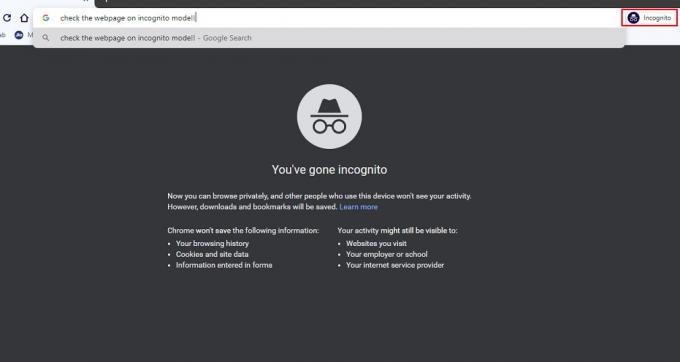
Solusi 3: Perbarui OS dan Chrome
Menjaga segala sesuatu tetap mutakhir sangat penting, terutama pada sistem yang digunakan untuk terhubung ke internet. Karena pembaruan membawa perbaikan bug dan perbaikan keamanan untuk perangkat lunak.
- Perbarui sistem windows Anda dengan masuk ke Pengaturan> Pembaruan dan pemulihan> Periksa pembaruan.
- Untuk macOS Buka Preferensi Sistem> Pembaruan perangkat lunak.
- Untuk sistem berbasis Linux, gunakan pengelola pembaruan bawaan atau jalankan perintah "Sudo apt-get install upgrade. ” Pilihan ini mungkin berbeda menurut distribusinya.
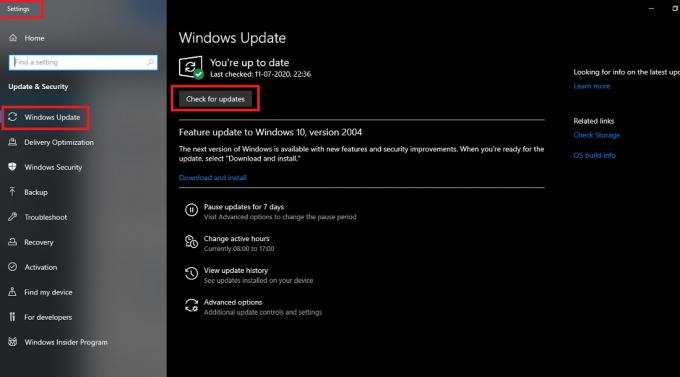
Sekarang saatnya memperbarui Google Chrome.
- Buka pengaturan di chrome dengan mengklik ikon tiga titik di sudut kanan atas.
- Gulir ke bawah dan klik Tentang Chrome.
- Setelah halaman terbuka, chrome akan secara otomatis memeriksa pembaruan dan memberi tahu Anda jika ada pembaruan yang tersedia.

Solusi 4: Nonaktifkan perangkat lunak anti-virus untuk sementara
Beberapa perangkat lunak anti-virus mungkin mencegah Anda mengakses situs web untuk melindungi Anda dari ancaman. Jika menurut Anda situs web tersebut aman dan ini adalah alarm palsu, Anda dapat memeriksa apakah laman terbuka setelah menonaktifkan perangkat lunak anti-virus untuk sementara. Prosesnya bervariasi sesuai dengan merek antivirus atau penyedia layanan. Lihat manual atau tutorial yang tersedia khusus untuk merek untuk menonaktifkannya.
Tetapi kami dapat memandu Anda untuk Windows Defender yang umum.
- Buka Windows Defender dan klik Perlindungan Virus & Ancaman.
- Klik kelola pengaturan di bawah Pengaturan perlindungan virus dan ancaman.
- Sekarang nonaktifkan perlindungan real-time.

Sekarang kita harus menonaktifkan firewall windows. Untuk melakukannya,
- Buka aplikasi Keamanan Windows
- Dari sisi kiri, pilih Firewall dan perlindungan jaringan.
- Nonaktifkan firewall Windows Defender menggunakan sakelar sakelar.

Solusi 5: Hubungi admin situs web
Jika Anda tidak dapat membuka halaman web di browser lain, ini berarti halaman tersebut mengalami masalah. Ini memiliki beberapa masalah terkait keamanan dan harus diperbaiki. Tidak ada yang dapat Anda lakukan saat ini selain menghubungi admin dan melaporkan masalah tersebut. Admin mungkin perlu memasang sertifikat untuk situs web mereka. Itu tugas mereka, Anda tidak perlu khawatir. Cukup laporkan dan tunggu.
Kesimpulan
Jadi, untuk menyimpulkan artikel ini, kita dapat melihat bahwa mengatasi kesalahan ERR_CERT_COMMON_NAME_INVALID di Chrome itu mudah. Tetapi Anda harus memiliki kesabaran dan sedikit waktu. Jika Anda tidak punya waktu atau jika pekerjaan sangat mendesak, Anda dapat menggunakan browser lain untuk menyelesaikan pekerjaan sementara.
Jika solusi ini masih tidak berhasil untuk Anda, Anda dapat menghubungi pengembang Google untuk mendapatkan dukungan. Selain itu, coba instal ulang browser lagi dan lakukan booting ulang. Semoga Anda telah memperbaiki masalahnya. Selamat berselancar di web.
Pilihan Editor:
- Hapus Akun Google Dari Browser Chrome
- Perbaiki Suara Google Chrome tidak Berfungsi
- Apa itu file RTF? Bagaimana cara membuka file RTF di PC menggunakan Google Chrome?
- Google Docs: Cara Menambahkan Gambar di Atas Gambar Lain
- Hubungkan Laptop Ke Smart TV Tanpa Kabel Apa Pun
Rahul adalah seorang mahasiswa Ilmu Komputer dengan minat besar di bidang Teknologi dan topik cryptocurrency. Dia menghabiskan sebagian besar waktunya untuk menulis atau mendengarkan musik atau bepergian ke tempat-tempat yang tidak terlihat. Dia percaya bahwa coklat adalah solusi untuk semua masalahnya. Hidup terjadi, dan kopi membantu.



